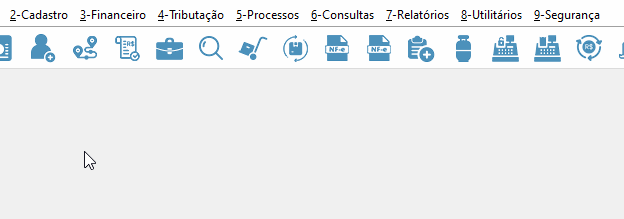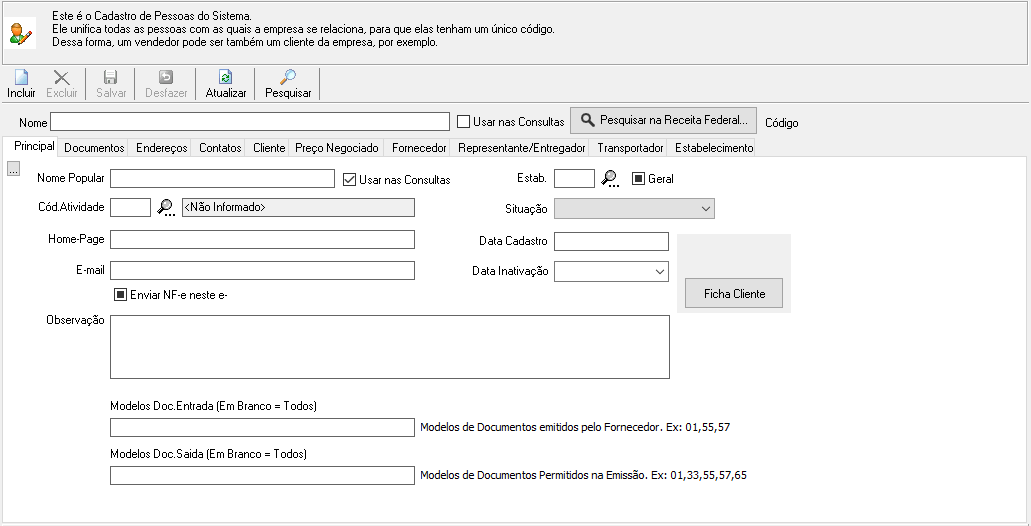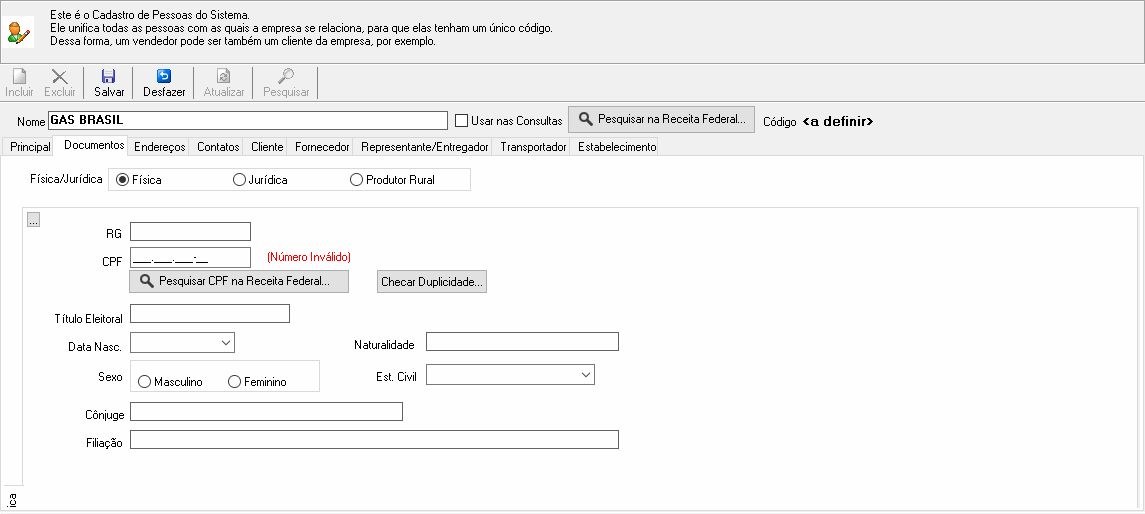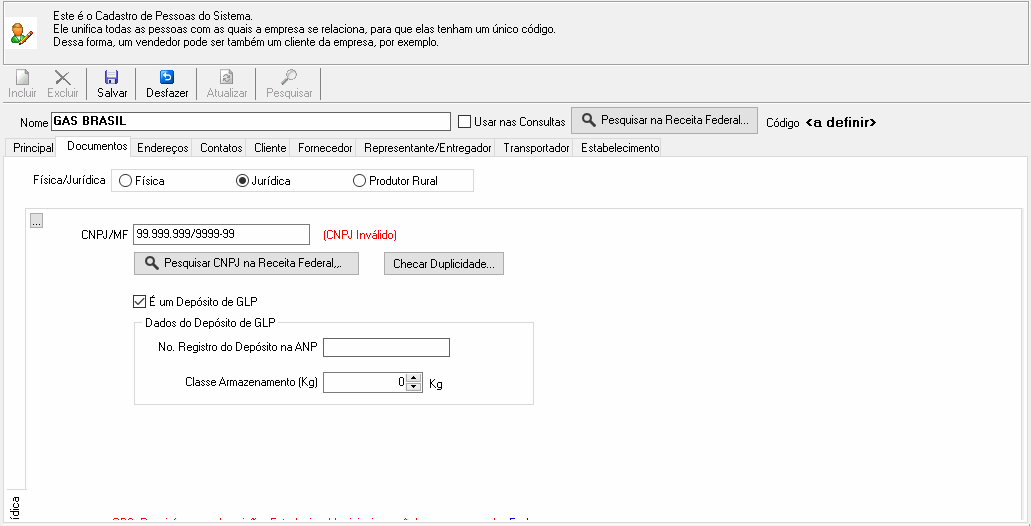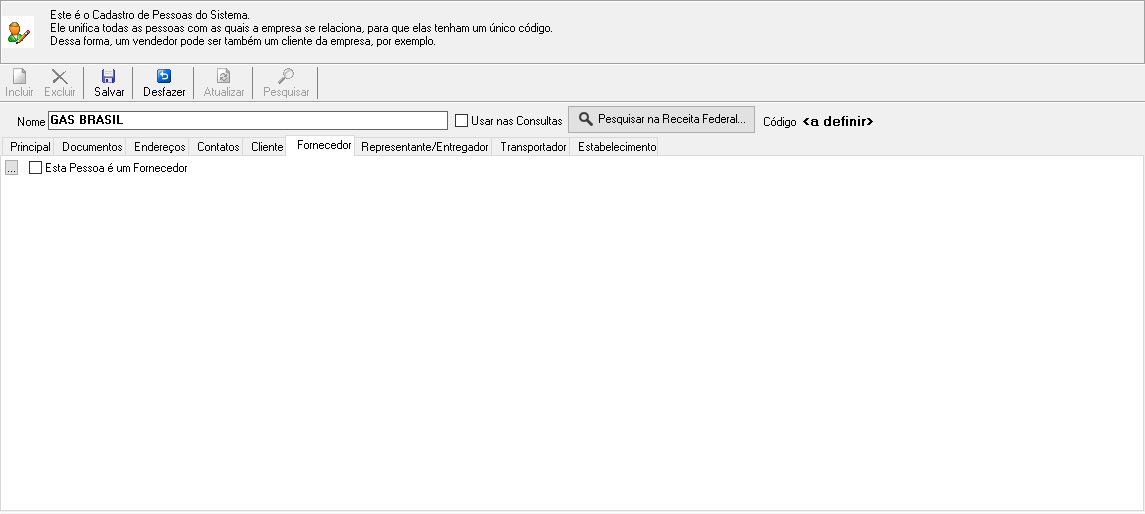Cadastro de Fornecedores: mudanças entre as edições
De Controlgas
Sem resumo de edição |
Sem resumo de edição |
||
| (37 revisões intermediárias por 5 usuários não estão sendo mostradas) | |||
| Linha 1: | Linha 1: | ||
<center>[[image: | {{#seo: | ||
|title=Cadastro de Fornecedores | |||
|titlemode=replace | |||
|keywords=ControlGás, Sistema, Fornecedores,Menu,Cadastros,Manual,Guia | |||
|description=Esta página tem por objetivo ensinar a realizar cadastros de Fornecedores no sistema ControlGás | |||
}} | |||
<center>[[image:noname.png|379x133px|class=img-thumbnail|link=Página principal]]</center> | |||
<div class="col-md-5"><span style="color:#636363"><i class="fas fa-home fa-2x"></i></span> [[Página principal|<span style="color:#636363"><font size=4>'''Página Principal'''</font></span>]]</div> | |||
---- | |||
==== <center><span style="color:#0F5B8F">'''Cadastro de Fornecedores'''</span></center> ==== | |||
''' | <font size=3>'''Objetivo''': Este manual tem por objetivo ensinar a fazer cadastros de novos fornecedores no sistema ControlGás.</font><br> | ||
<center>{{#ev:youtube|bNrjFvOgZwk|500}}</center> | |||
''' | <font size=3><center> '''<u>1° Passo</u>''': No sistema '''Controlgás''', selecione o menu '''<u>2</u>-Cadastro''' e clique em '''Pessoas''' ou pelo atalho [[image:CadastroDePessoas.jpg|41x37px|]]:</center></font><br> | ||
<center>[[Arquivo:AbrindoCadastroPessoas.gif|624x219px|]]</center> | |||
[[image: | <font size=3><center> '''<u>2° Passo</u>''': Ao abrir a opção Pessoas, primeiramente clique em [[image:INCLUIR.png|44 x 37|link=Cadastro de Fornecedores]] , e preencha os campos principais, é importante colocar a situação do cadastro como ''BOM'', como mostrado a baixo:</center></font><br> | ||
<center>[[Arquivo:2gifFornecedores.gif|class=img-thumbnail]]</center> | |||
<font size=3><center> '''<u>3° Passo</u>''': Depois de preencher os dados anteriores, passe para a aba ''Documentos'', onde é necessário que se faça a escolha entre as opções de pessoas exibidas no ControlGás ('''Física, jurídica ou Produtor Rural'''). Cabe ressaltar que no exemplo é mostrado o cadastro de uma '''pessoa jurídica'''. Caso o cadastro seja de uma pessoa física ou de produtor rural é preciso inserir informações como CPF e RG:</center></font><br> | |||
<center>[[Arquivo:3gifFornecedor.gif|class=img-thumbnail]]</center> | |||
<font size=3><center> '''<u>4° Passo</u>''': O próximo passo é a aba de '''Endereço''', clique em [[image:BOTAOZINHOINCLUIR.png|23 x 24|link=Cadastro de Fornecedores]] para começar, cabe ressaltar que o campo CEP possui um limite de oito caracteres e, para que não ocorram erros, '''não se coloca''' hífen e ponto, apenas os números, após finalizar clique em [[image:BOTAOZINHOSALVAR.png|21 x 24|link=Cadastro de Fornecedores]]:</center></font><br> | |||
<center>[[Arquivo:4gifFornecedores.gif|class=img-thumbnail]]</center> | |||
''' | <font size=3><center> '''<u>5° Passo</u>''': Para que esse cadastro seja um ''Fornecedor'', vá na aba com esse mesmo nome e selecione a opção, além disso é preciso preencher algumas outras informações do fornecedor que devem ser preenchidas, após isso clique em [[image:BOTAOSALVAR.png|47 x 32|link=Cadastro de Fornecedores]]:</center></font><br> | ||
<center>[[Arquivo:5gifFornecedores.gif|class=img-thumbnail]]</center> | |||
<div class="btn btn-primary"><i class="fas fa-arrow-left"></i> [[2-Cadastro|<span style="color:#FFFEFF">Página Anterior </span>]]</div> | |||
---- | |||
<center>[[image:noname.png|class=img-thumbnail|link=Página principal]]</center><br> | |||
<center>Tem alguma dúvida relacionada ao sistema '''ControlGás'''?</center><br> | |||
<center>Acesse nosso chat : '''chat.controlgas.com.br ''' ou</center> | |||
<center>em contato pelo telefone '''(46) 3225-0639'''.</center><br> | |||
<center>'''Atenciosamente, equipe ControlGás.'''</center> | |||
Edição atual tal como às 09h15min de 29 de outubro de 2020

Cadastro de Fornecedores
Objetivo: Este manual tem por objetivo ensinar a fazer cadastros de novos fornecedores no sistema ControlGás.